10 způsobů, jak získat pomoc v systému Windows 11
Co vědět
- Začít, a Tipy jsou další vestavěné aplikace, které vám pomohou s Windows 11.
- Spusťte nástroj pro odstraňování problémů pro automatickou nápovědu: Nastavení > Systém > Odstraňte problémy.
- Hledat Získejte pomoc číst dokumenty nápovědy nebo kontaktovat zástupce podpory společnosti Microsoft.
Tento článek popisuje 10 způsobů, jak získat pomoc ve Windows 11. Většina těchto metod je schválena společností Microsoft a je integrována do operačního systému, existuje však několik návrhů, kdy pomoc společnosti Microsoft nestačí.
Použijte aplikaci Získat pomoc
Windows 11 obsahuje aplikaci nazvanou Get Help, která vám umožní hledat řešení mnoha problémů prostřednictvím široké škály dokumentů offline nápovědy. Pokud nemůžete najít pomoc, kterou potřebujete, tato aplikace vám umožní chatovat se zástupcem podpory společnosti Microsoft nebo naplánovat telefonní hovor.
-
Vybrat Vyhledávání z hlavního panelu zadejte Získejte pomoca vyberte aplikaci, když ji uvidíte ve výsledcích.

-
Do textového pole zadejte některá slova související s vaší otázkou a stiskněte Vstupte.

-
Postupujte podle pokynů uvedených v aplikaci. Pokud potřebujete další pomoc, vyberte Kontaktujte podporu ve spodní části obrazovky.

-
Pokud budete požádáni o další informace, odpovězte na další otázky. Poté vyberte jednu z možností podpory. Můžete chatovat s agentem podpory nebo nechat své telefonní číslo, aby vám zavolal.

-
Pokud chcete chatovat s podporou společnosti Microsoft, vyberte Potvrdit na této obrazovce a poté se přihlaste ke svému účtu Microsoft na stránce, která se otevře ve vašem webovém prohlížeči.
Pokud zvolíte možnost volání, zanechte své telefonní číslo a stiskněte Potvrdit.
Použijte aplikaci Začínáme
Pokud nemáte konkrétní problém, se kterým potřebujete pomoci, ale zajímá vás, jak používat Windows 11, Společnost Microsoft zahrnuje aplikaci pro přihlášení, která vás naučí základní věci o používání této verze Okna.
-
Vybrat Vyhledávání z hlavního panelu zadejte Začíta poté vyberte aplikaci z výsledků a otevřete ji.
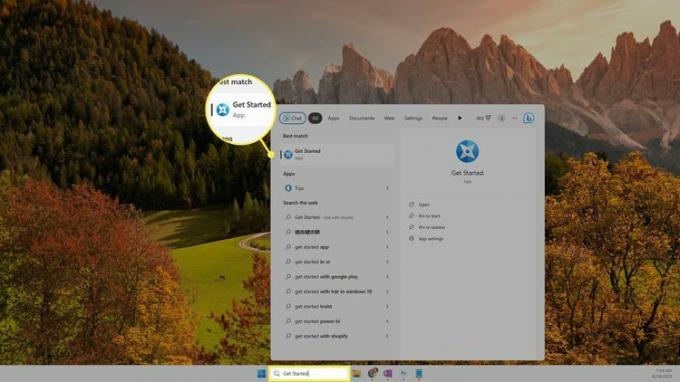
-
Vybrat Začít na uvítací obrazovce.

-
Zde jsou uvedeny různé způsoby, jak můžete Windows 11 používat. Vybrat Hraní, například získat tipy a doporučení týkající se her.
zmáčkni další šipka ve spodní části aplikace, abyste mohli pokračovat (pokud nechcete, nemusíte na této obrazovce nic vybírat).
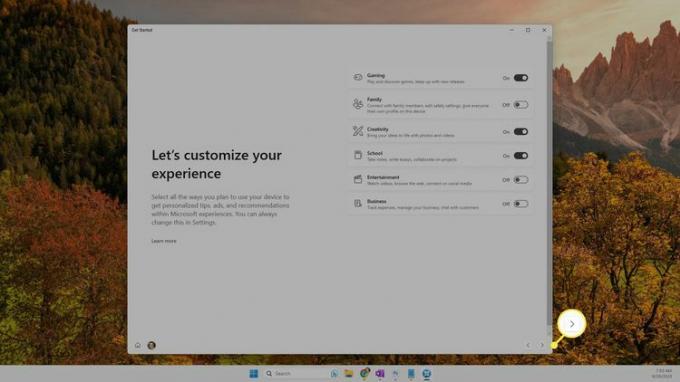
-
Aplikace zobrazí krátký průvodce pro začátečníky ke spuštění nabídky Start a vyhledávacího nástroje z hlavního panelu.
zmáčkni další šipka až skončíte.

-
Společnost Microsoft doporučuje několik aplikací, které si můžete nainstalovat z obchodu Microsoft Store. Tyto aplikace si můžete stáhnout nyní nebo použít Prozkoumejte Microsoft Store odkaz k získání desítek tisíc dalších aplikací.
Použijte další šipka pokračovat.

Pokračujte v aplikaci Začínáme pro několik rychlých shrnutí tří dalších hlavních oblastí Windows 11: Průzkumník souborů, Microsoft Edgea Zabezpečení systému Windows.
Použijte aplikaci Tipy
Dalším integrovaným způsobem, jak získat pomoc ve Windows 11, je použití aplikace Tipy. Toto je místo, kde budete, pokud potřebujete pomoc s používáním klávesové zkratky, uspořádání vaší plochy, přizpůsobení toho, jak věci vypadají, používání dotykových gest, zálohování souborů a další.
-
Hledat Tipy z hlavního panelu a vyberte aplikaci, když ji uvidíte.

-
Vyberte kteroukoli z kategorií ze seznamu.

-
Použijte další šipka abyste se dostali přes každý tip.
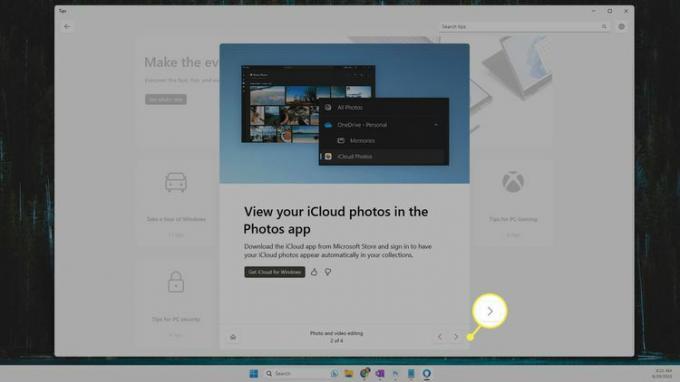
Spusťte Poradce při potížích
Někdy je těžké vědět, na co se zeptat, když potřebujete pomoc ve Windows 11. Naštěstí Microsoft obsahuje řadu nástrojů pro odstraňování problémů, které můžete spustit a které se snaží diagnostikovat a opravit různé problémy. Jediné, co musíte udělat, je vybrat kategorii pomoci, kterou potřebujete, z možností jako Zvuk, Bluetooth, Tiskárna, a Přehrávání videa.
Zde je náš průvodce, který popisuje, jak to udělat: Jak spustit diagnostiku ve Windows.
Zapněte tipy a návrhy
Hluboko v aplikaci Nastavení je skryta možnost, která vám poskytne kontextové tipy při používání Windows 11. Jediné, co musíte udělat, je zapnout.
OTEVŘENO Nastavení.
-
Vybrat Systém vlevo a pak Oznámení napravo.

Přejděte dolů a vyberte Další nastavení.
-
Vybrat Získejte tipy a návrhy při používání systému Windows.

Odešlete zprávu podpoře společnosti Microsoft na X
Výše jsem vysvětlil, že aplikace Získat nápovědu vám umožňuje kontaktovat tým podpory společnosti Microsoft, ale to není jediný způsob. Pokud máte účet X (dříve Twitter), navštivte @MicrosoftHeps a vyberte tlačítko zprávy pro odeslání soukromé zprávy jejich týmu zákaznické podpory.

Navštivte podporu společnosti Microsoft
Web společnosti Microsoft je plný článků, které vám mohou pomoci a informovat vás o všem, co se týká Windows 11.
Navštivte podporu společnosti Microsoft Nápověda a výuka systému Windows strana.
-
Pomocí vyhledávacího pole vyhledejte nápovědu nebo proklikejte nadpisy kategorií.

-
Vyberte jeden z dokumentů nápovědy ze seznamu nebo v případě potřeby upřesněte vyhledávání.

-
Najděte část, která poskytuje nápovědu k systému Windows 11 a projděte si doporučení společnosti Microsoft.

Hledejte tlačítko nápovědy
Většina softwarových programů má tlačítko nápovědy nebo podpory. V některých programech společnosti Microsoft kliknutím na toto tlačítko spustíte webovou stránku podpory společnosti Microsoft nebo aplikaci Získat nápovědu. V programech jiných výrobců než Microsoft můžete skončit na webu společnosti nebo v samostatné části aplikace se seznamem tipů, návodů nebo jiných článků nápovědy.

Prozkoumejte dokumenty nápovědy vytvořené uživatelem
Na Lifewire máme mnoho „Jak na to“ pro Windows 11, z nichž některé nenajdete na webu společnosti Microsoft ani v jejích aplikacích nápovědy. Chcete-li něco najít, použijte vyhledávací panel v horní části stránky nebo procházejte naše stránky Windows a Microsoft a zjistěte, co se můžete naučit.
Komunita společnosti Microsoft je dalším dobrým zdrojem nápovědy pro Windows 11. Pravděpodobně jste se dostali na tento web, pokud jste se někdy pokoušeli vyřešit konkrétní problém se systémem Windows. Funguje to jako fórum, kde uživatelé kladou otázky, na které mohou ostatní odpovídat.

Podobné je fórum Microsoftu Reddit. Toto je jeden z nejlepších způsobů, jak získat pomoc ve Windows 11 od skutečných lidí. Často existuje více řešení pro stejný problém a další čtenáři mohou pomoci legitimovat, zda je řešení dobrý nebo špatný nápad. Pokud vaše otázka ještě nebyla zodpovězena, můžete napsat příspěvek na Reddit v relevantní komunitě, jako je např r/Windows 11 nebo r/WindowsHelp subreddit.
Pusťte přítele do svého počítače s rychlou pomocí
Poslední metodou, kterou doporučujeme pro získání nápovědy v systému Windows 11, je použití bezplatné Rychlá pomoc program. Tento software umožňuje někomu jinému vzdálený přístup k vašemu počítači. Je to užitečné, když si nejste jisti, jak na počítači něco udělat, ale máte přítele nebo znáte profesionála, který vám může pomoci.
Toto je aplikace vzdálené plochy, která je součástí této verze systému Windows, ale několika dalších bezplatné programy pro vzdálený přístup fungují stejně dobře, ne-li lépe než ty od Microsoftu.
